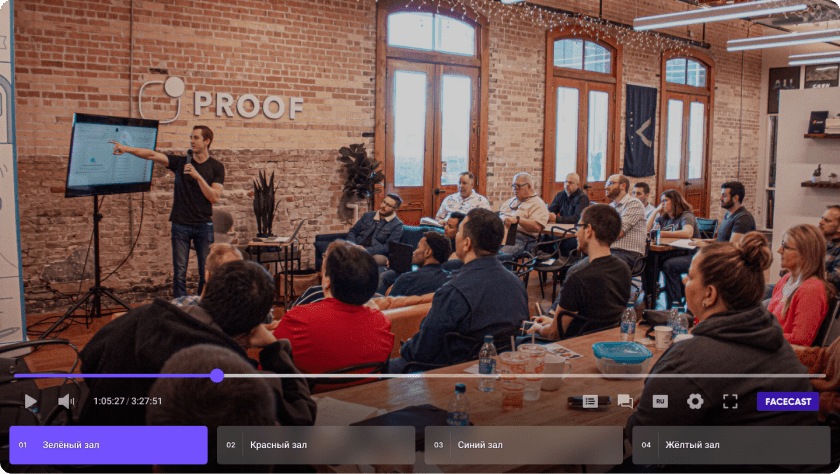Задайте вопрос поддержке.
Мультикамерные трансляции
Расширенные возможности платформы Facecast позволяют проводить мультикамерные трансляции.
Данная функция дает возможность, например, вести трансляцию события сразу с двух или четырех камер, предоставив зрителю возможность переключаться между ними непосредственно в плеере одним щелчком мыши.
Функция существенно повышает интерактивность вашей трансляции, вовлекая зрителя и позволяя ему почувствовать себя отчасти, режиссером. Также мультикамерная трансляция может пригодиться, если вы хотите вывести в эфир заранее заготовленный ролик или презентацию, и добавить к нему свои комментарии или пояснения. В таком случае добавьте в качестве дополнительных сигналов свою веб-камеру и захват рабочего стола.
Принцип работы мультикамерного плеера Facecast основан на поочередном отображении одной части от входного видеопотока, матрицу из всех источников или картинку в картинке.
Рассмотрим варианты настройки трансляций с двумя и четырьмя камерами.
Двухкамерная трансляция
Для работы функции нужно подготовить видеопоток следующим образом:
- Задайте ширину в два раза больше, чем обычно;
- Соберите в одном потоке две картинки от разных виеоисточников, расположив их рядом, в горизонтальной плоскости – одну слева, другую справа.
Давайте посмотрим, как можно это реализовать с помощью программы OBS Studio.
Если у вас все еще не установлена и не настроена OBS Studio, воспользуйтесь базовой инструкцией по настройке.
Запустите OBS и откройте меню «Настройки»:
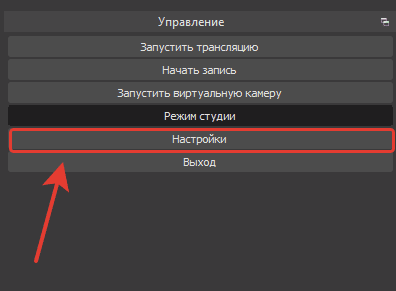
В открывшемся окне выберите вкладку «Видео» и задайте базовое и выходное разрешения в два раза больше обычного по ширине, например – 3840×1080:
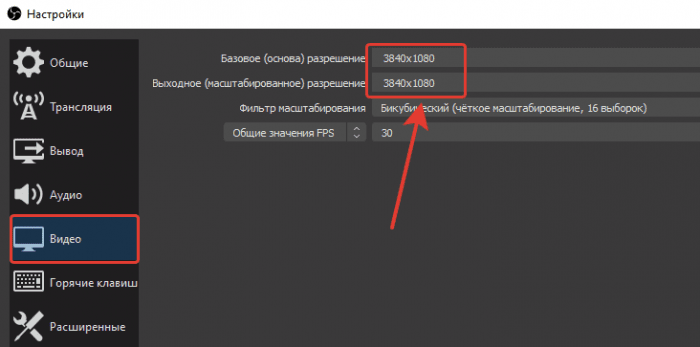
Далее добавьте желаемые источники, которые вы хотите вывести в эфир. Для этого сначала создается сцена:
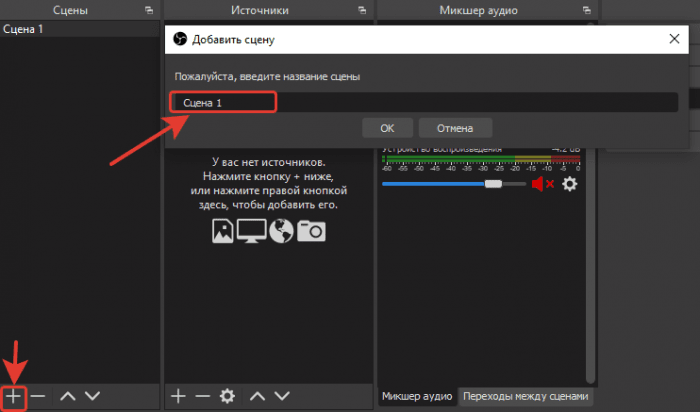
Выберите и добавьте необходимое в окне «Источники», например, медиафайл и веб-камера:
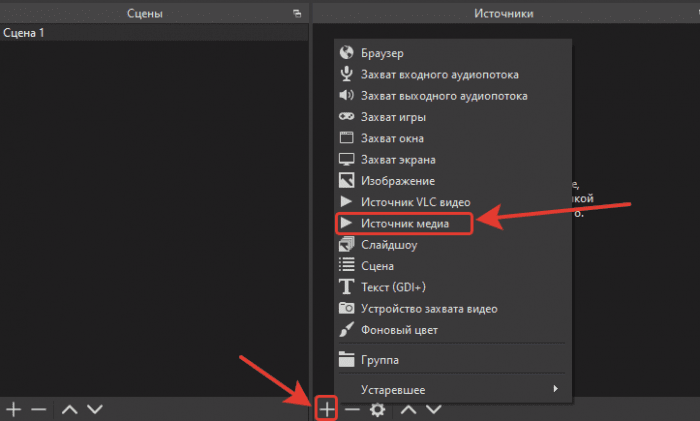
Используя мышку, разместите выбранный источник в поле экрана таким образом, чтобы он занимал ровно его половину справа или слева, после чего добавляйте второй:
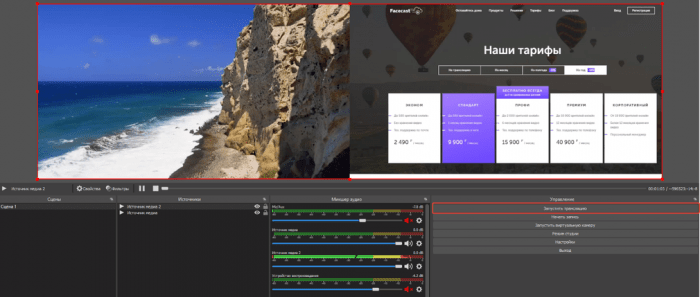
Настройка завершена. Запустите трансляцию.
Пример двухкамерной трансляции можно посмотреть здесь.
Переключение между камерами на десктопных устройствах осуществляется из меню управления плеером или стрелками лево-право.
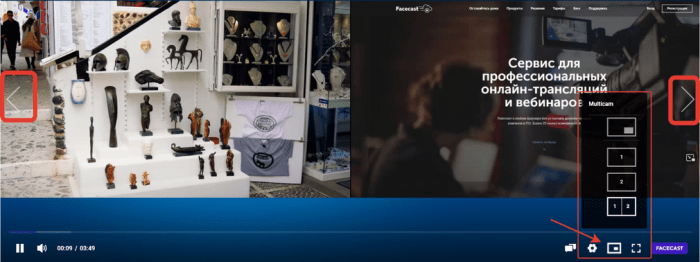
На мобильных устройствах отображение мультикамерного плеера выглядит несколько иначе. В устройствах на базе Android переключение между камерами происходит с помощью контролов лево-право.

В iOS выбор камеры в плеере зрителя доступен только в неполноэкранном режиме. Если открыть трансляцию в полноэкранном режиме, плеер покажет все доступные камеры одновременно без возможности выбора. Особенности связаны с тем, что в полноэкранном режиме используется нативный плеер устройства, он не умеет правильно компоновать изображения и управлять им.
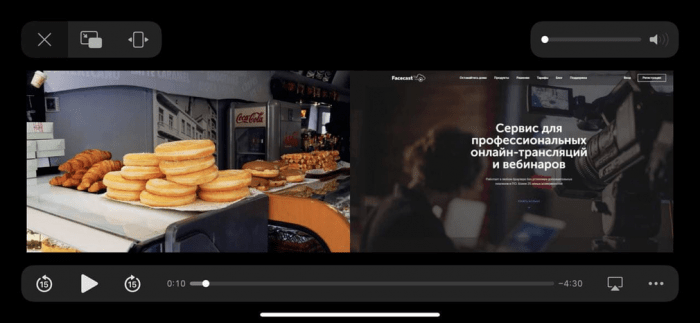
Четырехкамерная трансляция
Принципиальное отличие создания четырехкамерной трансляции от двухкамерной состоит в задании рабочего кадра таким образом, чтобы 4 источника находились в матрице 2×2, с сохранением соотношения сторон 16:9.
Зайдите в «Настройки», в открывшемся окне выберите вкладку «Видео» и задайте базовое и выходное расширения в два раза больше обычного по ширине и высоте, например – 3840×2160.
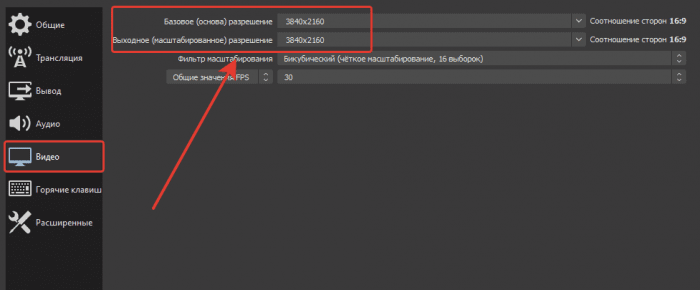
Выберите и добавьте необходимые в окне «Источники»:
Используя мышку, разместите выбранные источники в поле экрана таким образом, чтобы они занимали равное пространство, по два источника в двух рядах рабочего полотна:
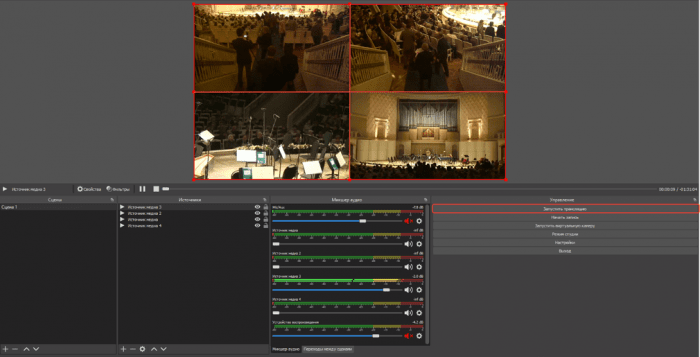
Настройка завершена. Запустите трансляцию.
Пример четырехкамерной трансляции можно посмотреть здесь.
Управление камерами на десктопных устройствах осуществляется из меню управления плеером или стрелками лево-право.

На мобильных устройствах отображение мультикамерного плеера выглядит несколько иначе. В устройствах на базе Android переключение между камерами происходит с помощью контролов лево-право.

В iOS выбор камеры в плеере зрителя доступен только в неполноэкранном режиме. Если открыть трансляцию в полноэкранном режиме, плеер покажет все доступные камеры одновременно без возможности выбора. Особенности связаны с тем, что в полноэкранном режиме используется нативный плеер устройства, он не умеет правильно компоновать изображения и управлять им.